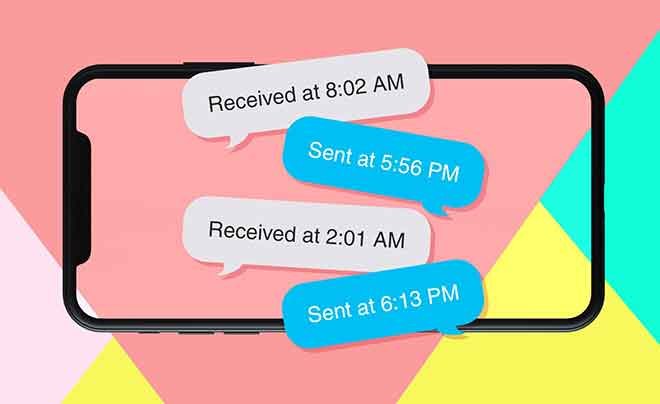Сгорела материнская плата, симптомы и причины

Если у вас сгорела материнская плата, в зависимости от степени серьезности, могут запуститься подключенные компоненты, такие как вентиляторы RGB и вентиляторы ЦП. Даже если очень часто случается, что компьютер не подает признаков жизни. Пользователям необходимо провести тщательный осмотр, прежде чем сделать вывод, что материнская плата сломана. Итак, мы опубликовали эту статью, чтобы помочь вам точно узнать, сломана ли материнская плата вашего устройства или нет.
Читайте также: Лучшие видеокарты
Сгорела материнская плата, причины
Когда материнская плата вот-вот сломается, она начинает показывать некоторые признаки. Подключенные к нему компоненты начнут работать не так, как раньше. Итак, давайте начнем с того, каковы первые признаки того, что материнская плата вот-вот выйдет из строя. Если ваш компьютер страдает от какой-либо из проблем, упомянутых ниже, существует высокая вероятность того, что материнская плата находится на грани смерти.
Программы для Windows, мобильные приложения, игры - ВСЁ БЕСПЛАТНО, в нашем закрытом телеграмм канале - Подписывайтесь:)
- Очень толстый BSOD (синий экран смерти)
- Операционная система перезагружается сама.
- Динамик постоянно выдает код ошибки
- Общее снижение производительности вашего компьютера
- Система перегревается даже во время простоя
- Материнская плата не может обнаружить свои внутренние компоненты (ЦП, ОЗУ, жесткий диск или твердотельный накопитель и т. д.)
Это все возможные признаки «почти» мертвой материнской платы. Однако это не всегда может означать, что ваша материнская плата умирает. Иногда даже простые ошибки могут вызвать эти проблемы. Но если ваш компьютер начинает демонстрировать такое поведение, обычно лучше устранить эти проблемы до того, как они нанесут непоправимый ущерб.
Как протестировать материнскую плату?
Выполните шаги в том порядке, в котором они перечислены. Однако имейте в виду, что с каждым вашим шагом увеличивается вероятность того, что ваша материнская плата сломана.
1. Отключите все
Некоторые внутренние компоненты, особенно внешние, могут препятствовать запуску материнской платы и включению компьютера. Отключите мышь, USB-накопитель, внешний SSD и т. д. и включите компьютер. Если он по-прежнему не запускается, удалите внутренние компоненты, такие как жесткий диск, записывающее устройство и т. д., если это возможно. Если материнская плата загружается без проблем, одно из этих устройств сломано.
2. Поменяйте местами компоненты
Еще одна вещь, которую мы можем сделать, чтобы определить, сломана ли материнская плата, — это поменять местами аппаратные компоненты. В некоторых случаях, когда у нас есть неисправная часть, такая как ОЗУ и ЦП, материнская плата может перестать работать. Затем мы можем попытаться поменять местами эти компоненты по одному, чтобы определить, кто вызывает проблемы.
3. Проверьте аппаратное обеспечение на наличие повреждений
Первое, что мы можем сделать, чтобы узнать, перегорела ли материнская плата, — это проверить ее на наличие физических повреждений. Физические повреждения материнской платы включают в себя слоты DIMM или разъемы ЦП. Проверьте, не ослаблены ли или не согнуты ли эти пазы и штифты. В зависимости от серьезности повреждения, мы можем попытаться отремонтировать его доверенным специалистом. Однако, если на материнской плате есть видимые трещины, исправить их никак нельзя, ваша материнская плата будет неработоспособна. Некоторые другие физические повреждения на материнской плате, которые мы можем проверить, описаны ниже.
Вздувшиеся конденсаторы
Конденсаторы — это выступающие цилиндрические детали на материнских платах, которые справляются с скачками напряжения, когда происходит скачок напряжения, конденсаторы поглощают его и защищают материнскую плату от повреждений. Вздувшийся конденсатор указывает на то, что он больше не работает. В результате ваши компоненты будут уязвимы для скачков напряжения.
Подгоревшая точка на материнской плате
Еще одним признаком визуального повреждения материнской платы является пятно прогара. Если на материнской плате есть ожоги, это, скорее всего, означает, что при включении компьютера произошло короткое замыкание. Когда в любой электрической системе происходит короткое замыкание, она немедленно перестает работать. Это относится и к материнской плате. Если на материнской плате есть подгоревшие места, скорее всего, она перегорела.
Читайте также: Компьютер включается, но не показывает, как исправить
4. Проверьте индикацию ошибки
Если мы не можем найти какие-либо физические повреждения на материнской плате, проверьте, показывает ли материнская плата сообщение об ошибке. Обычно, когда ПК не включается, загорается светодиод или подается звуковой сигнал, указывающий на то, что что-то не так. Эти горящие светодиоды означают, что есть проблема с видеокартой, процессором, блоком питания или физической памятью. Аналогичным образом, если к разъемам на передней панели материнской платы подключен динамик, он издаст звуковой сигнал с обнаруженным кодом ошибки.
Таким образом, если ваша материнская плата не отвечает или не включает светодиоды или издает звуковые сигналы об ошибках, существует высокая вероятность того, что ваша материнская плата сломана. Если ваша материнская плата предупреждает вас кодом ошибки или светодиодным индикатором, это означает, что она все еще работает, но сигнализирует о том, что что-то не так.
5. Осмотрите источник питания
Другая причина, по которой материнская плата может выглядеть сломанной, связана с недостаточным питанием. Все компоненты, подключенные к материнской плате, требуют определенного количества энергии. Если блок питания не обеспечивает достаточную мощность материнской платы, она перестанет работать. Поэтому убедитесь, что источник питания подходит для всех компонентов системы. Ньюэгг е Кулермастер у них есть отличный раздел на их веб-сайтах, который поможет вам выяснить, работает ли усилитель нормально или нуждается в замене.
Читайте также: Что делать, если ПК не уходит в сон
Как диагностировать материнскую плату?
Проверьте наличие светодиодов на материнской плате. Эти светодиодные индикаторы при включении обычно указывают на наличие проблем с обнаружением компонентов на материнской плате. Еще один способ диагностики материнской платы — звуковые коды. Вот список всех звуковых кодов с их значением.
- Одиночный звуковой сигнал: BIOS ожидает ввода с клавиатуры
- Двойной сигнал: ошибка графического процессора
- 3 сигнала: проблема с памятью
- 4 сигнала: сбой таймера
- 5 гудков: проблема с процессором
- 6 гудков: ошибка контроллера клавиатуры
- 7 сигналов: исключение виртуального режима
- 8 гудков: отображается ошибка памяти
- 9 гудков: ошибка ПЗУ
- 10 гудков: ошибка кэша
- 11 гудков: ошибка памяти или видео
Помимо этого, мы также можем использовать карту POST (Power On Self Test) или анализатор ПК для диагностики ПК. Эти карты вставляются в слоты PCIe для отображения POST-кодов BIOS. По этим кодам можно выявить проблему с материнской платой.
Программы для Windows, мобильные приложения, игры - ВСЁ БЕСПЛАТНО, в нашем закрытом телеграмм канале - Подписывайтесь:)